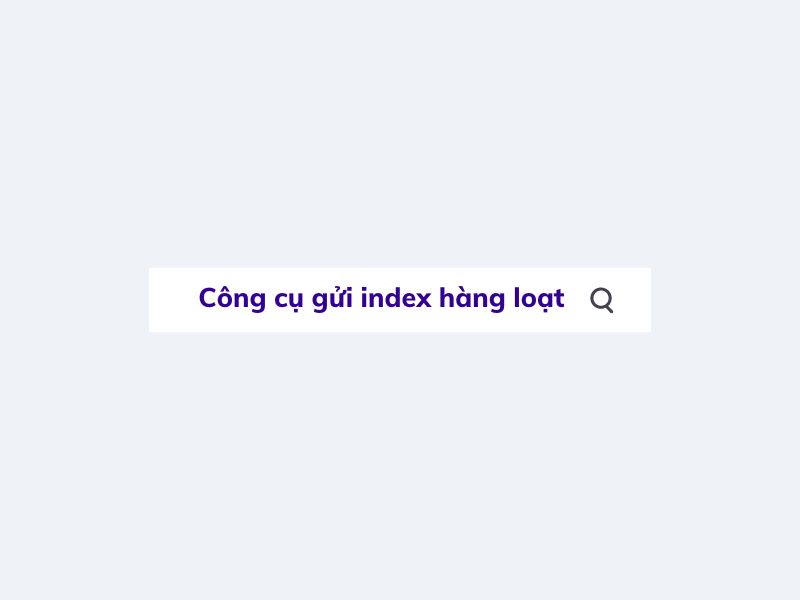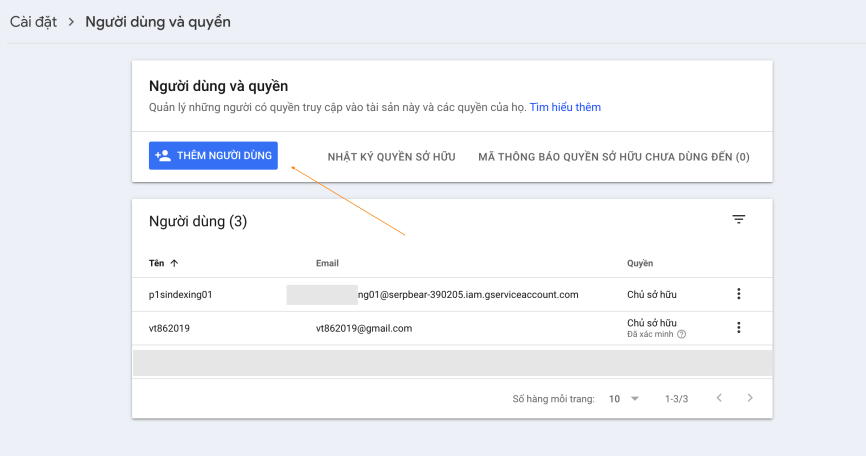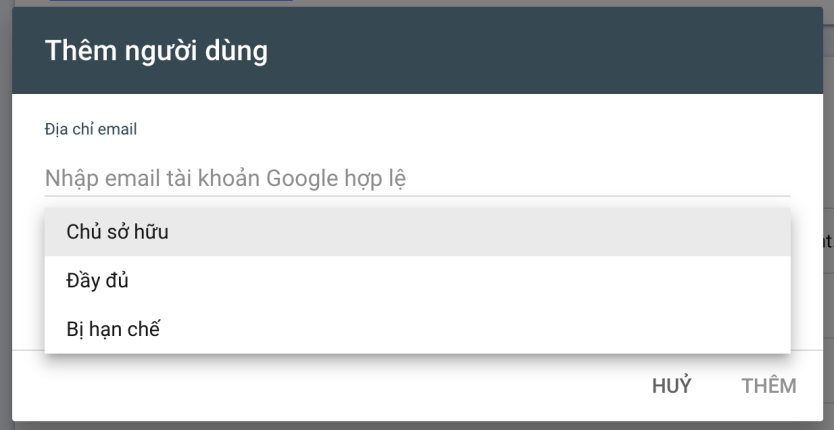Công cụ Submit URL Google tự động miễn phí
Nội dung chính
Đây là cách submit URL lên Google và kiểm tra trạng thái index một cách dễ dàng bằng công cụ nhất. Công cụ này hỗ trợ đắc lực cho các nhà phát triển web, chuyên gia SEO, và bất kỳ ai muốn cải thiện khả năng hiển thị của trang web trên Google.
Tên công cụ: PAGE1 Indexing
URL của công cụ: https://tools.page1.vn/indexing/
Bằng cách sử dụng PAGE1 Indexing, bạn có thể đảm bảo rằng các URL quan trọng của mình được Google index nhanh chóng, giúp cải thiện thứ hạng tìm kiếm và tăng cường hiệu quả SEO.
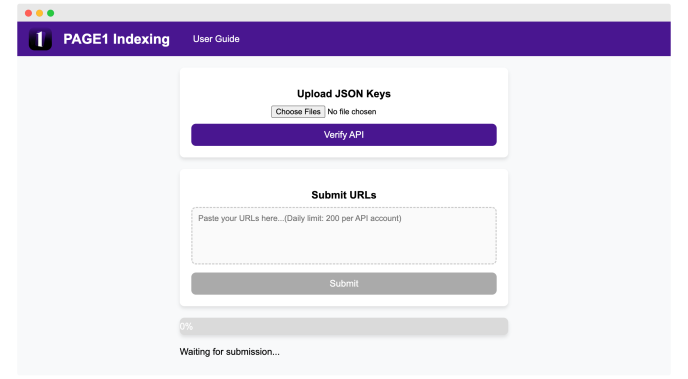
Cách sử dụng PAGE1 Indexing
1. Tải lên và xác thực JSON Key
(Nhấp vào đây để xem cách tạo file JSON Key trên Google)
Để sử dụng PAGE1 Indexing, bạn cần tải lên file JSON Key được tạo từ Google Cloud. Đây là bước xác thực giúp công cụ kết nối với Google Indexing API và thực hiện các yêu cầu submit hoặc kiểm tra trạng thái index.
Sau khi tải lên JSON Key, bạn cần nhấn vào nút Verify API để kiểm tra kết nối. Nếu thành công, bạn sẽ có thể tiếp tục sử dụng các tính năng của công cụ.
2. Submit URL
Sau khi xác thực thành công, bạn có thể nhập danh sách các URL cần submit vào ô Submit URLs. Các URL này sẽ được gửi đến Google để yêu cầu index hoặc cập nhật trạng thái index. Quá trình submit sẽ được hiển thị thông qua thanh tiến trình, và bạn có thể xem kết quả của từng URL ngay bên dưới.
Cách tạo tài khoản Google Cloud
Trong hướng dẫn này, bạn sẽ học cách tạo tài khoản Google Cloud bằng Gmail, tạo một dự án mới, kích hoạt Google Indexing API, và cuối cùng là tạo key để lấy file JSON dùng cho việc indexing. Các bước sẽ được trình bày chi tiết để bạn có thể dễ dàng thực hiện theo.
Bước 1:
Truy cập vào Google Cloud Console.
Bước 2:
Đăng nhập bằng tài khoản Gmail của bạn.
Ghi chú: Nếu bạn chưa có tài khoản Google Cloud, bạn sẽ được yêu cầu thiết lập tài khoản mới, bao gồm cả thông tin thanh toán. Google thường cung cấp một khoản tín dụng miễn phí cho người dùng mới.
Bước 3:
Hoàn tất quá trình thiết lập tài khoản Google Cloud.
Ghi chú: Bạn sẽ được yêu cầu xác nhận thông tin thanh toán. Tuy nhiên, bạn sẽ không bị tính phí cho đến khi bạn vượt qua mức sử dụng miễn phí mà Google cung cấp.
Tạo Dự Án Mới
Bước 1:
Sau khi đăng nhập vào Google Cloud Console, nhấp vào Select a project ở thanh điều hướng trên cùng.
Bước 2:
Trong cửa sổ bật lên, chọn New Project.
Ghi chú: Nếu đây là lần đầu tiên bạn sử dụng Google Cloud, bạn có thể không thấy tùy chọn này ngay lập tức. Hãy chắc chắn rằng bạn đang ở trang chủ của Google Cloud Console.
Bước 3:
Điền thông tin chi tiết cho dự án của bạn, bao gồm:
- Project Name: Đặt tên cho dự án của bạn, ví dụ: “My Indexing Project”.
- Location: Chọn vị trí tổ chức nếu cần.
Bước 4:
Nhấp vào Create để tạo dự án.
Ghi chú: Đợi vài giây để Google Cloud hoàn tất việc tạo dự án. Sau khi hoàn thành, dự án của bạn sẽ xuất hiện trong danh sách các dự án.
Kích hoạt Google Indexing API
Bước 1:
Trong Google Cloud Console, đảm bảo bạn đã chọn dự án mới tạo của mình.
Bước 2:
Nhấp vào Navigation Menu (biểu tượng 3 gạch ở góc trái trên cùng) và chọn APIs & Services > Library.
Bước 3:
Trong ô tìm kiếm, gõ Indexing API và nhấn Enter.
Bước 4:
Chọn Indexing API từ kết quả tìm kiếm.
Bước 5:
Nhấp vào nút Enable để kích hoạt API cho dự án của bạn.
Ghi chú: Đợi một chút để API được kích hoạt. Sau khi hoàn tất, bạn sẽ được đưa đến trang quản lý API.
Tạo Key để lấy File JSON
Bước 1:
Trong Google Cloud Console, vào APIs & Services > Credentials.
Bước 2:
Nhấp vào Create Credentials và chọn Service Account.
Bước 3:
Điền các thông tin cần thiết:
- Service account name: Đặt tên cho tài khoản dịch vụ của bạn, ví dụ: “Indexing Service Account”.
- Service account ID: ID này sẽ được tạo tự động dựa trên tên tài khoản dịch vụ.
- Role: Chọn Owner hoặc Editor để có đầy đủ quyền truy cập.
Bước 4:
Nhấp vào Continue và sau đó nhấp Done để hoàn thành việc tạo tài khoản dịch vụ.
Bước 5:
Sau khi tài khoản dịch vụ được tạo, bạn sẽ thấy nó trong danh sách Service Accounts.
Bước 6:
Nhấp vào tài khoản dịch vụ bạn vừa tạo và chuyển đến tab Keys.
Bước 7:
Nhấp vào Add Key và chọn Create New Key.
Bước 8:
Chọn định dạng JSON và nhấp vào Create.
Ghi chú: Một file JSON sẽ được tự động tải xuống máy tính của bạn. Đây là file bạn sẽ sử dụng để xác thực khi làm việc với Indexing API.
Bước 9:
Lưu file JSON này ở nơi an toàn vì bạn sẽ cần nó trong các bước tiếp theo khi triển khai Indexing API.
Bước 10:
Thêm email dự án trên Google Cloud làm Chủ sở hữu của website trong Google Search console
Kết luận
Trong quá trình thực hiện, nếu bạn gặp bất kỳ vấn đề nào, hãy kiểm tra lại các bước hoặc tìm kiếm hỗ trợ từ tài liệu chính thức của Google Cloud hoặc SEO Agency PAGE1.
Chúc bạn thành công!